Samsung maakt enkele van de meest populaire, goed gebouwde en geprezen smartphones in de branche. En hoewel de TouchWiz-software-skin niet veel fans had, is de nieuwere One UI-versie een van onze favorieten. Wat niet per se ons favoriete ding is, is het feit dat de apps van Samsung als standaard zijn ingesteld wanneer u uw Galaxy-telefoon voor het eerst instelt. Of het nu Samsung-internet is (wat helemaal niet slecht is) via Chrome, Samsung Gallery via Google Foto's of Samsung-berichten via Google-berichten, u hebt het recht en de mogelijkheid om uw voorkeursapp. We laten u zien hoe gemakkelijk het is om de optimale One UI-ervaring op uw Samsung Galaxy-telefoon te hebben.
Producten die in deze gids worden gebruikt
- Nieuwste en beste Galaxy: Samsung Galaxy Note 20 Ultra ($ 1.300 bij Amazon)
- Een telefoon voor de massa: Samsung Galaxy A51 ($ 400 bij Amazon)
Hoe u uw standaardapps op een Samsung Galaxy-telefoon kunt wijzigen
We hebben allemaal de pop-upwaarschuwingen gezien die ons vragen welke app we willen gebruiken om een bepaald bestand, link, afbeelding of document te openen. De kans is groot dat we de melding al hebben afgewezen of dat we op de optie 'deze app altijd gebruiken' hebben geklikt en er nooit meer aan hebben gedacht.
Het goede nieuws is dat zelfs als u al een standaardapp heeft ingesteld, u deze op elk gewenst moment kunt wijzigen. Laten we kijken.
- Open de Instellingen app.
- Scroll naar beneden en tik op Apps.
- Tik op het menu met drie stippen aan de rechterkant in het midden.
-
Tik op Standaard apps.
 Bron: Android Central
Bron: Android Central - Kies welke categorie van de standaardapps die u wilt wijzigen (assistent, browser, opstarttelefoon, sms, enz.). Ik tik op de Berichten-app.
-
Hier krijgt u de beschikbare alternatieven te zien die op uw telefoon zijn geïnstalleerd. Tik op een andere app.
 Bron: Android Central
Bron: Android Central
Dat is het! U hoeft geen wijzigingen te bevestigen of te accepteren. Wanneer u vanaf nu een actie probeert uit te voeren die betrekking heeft op die app-categorie (sms-berichten, webbrowsen, enz.), Weet het systeem welke app u wilt gebruiken en zal het dienovereenkomstig handelen.
Hoe standaard-apps op een Samsung Galaxy-telefoon te wissen
Als u een standaardapp heeft ingesteld en u de optie wilt wissen, zodat u de volgende keer dat u een link of een bestand opent, wordt gevraagd een nieuwe standaardapp te selecteren, kunt u dat doen.
- Open de Instellingen app.
- Scroll naar beneden en tik op Apps.
- Blader door de lijst en selecteer de app dat u de standaardinstellingen wilt wissen. Hier heb ik Google Foto's gekozen.
- Scrol omlaag naar het gedeelte dat zegt Stel in als standaard, en tik erop.
-
Tik op Wis standaardinstellingen.
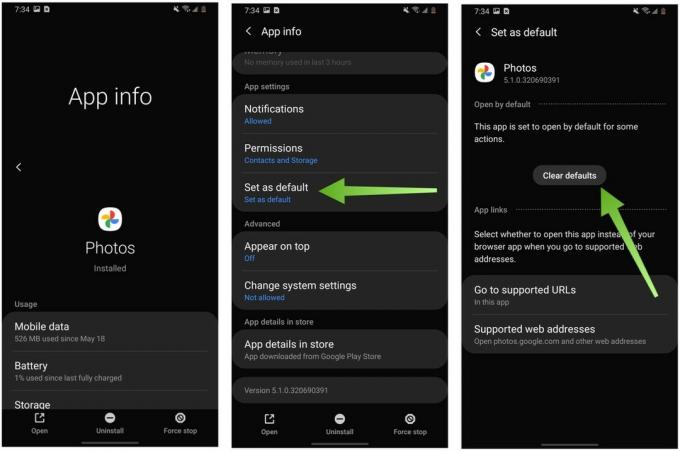 Bron: Android Central
Bron: Android Central
Wat dit doet, is de volgende keer dat u een afbeelding probeert te openen of een foto op te slaan, u een pop-up krijgt met de vraag welke app die je wilt gebruiken (zoals de Galerij-app van Samsung, Google Foto's of welke andere foto-apps je ook hebt geïnstalleerd). U kunt dan en daar uw standaardapp (in dit geval foto) selecteren of teruggaan naar de instellingen en deze wijzigen zoals we hierboven hebben aangetoond.
Onze beste uitrusting
Als het tijd is om uw Galaxy-telefoon te upgraden, kunnen we u een van de volgende voorstellen:
